Comment utiliser Syncios WhatsApp Transfer
- Comment enregistrer Syncios WhatsApp Transfer
- Comment sauvegarder les données Android/iOS WhatsApp sur un ordinateur
- Comment restaurer WhatsApp Android/iOS à partir d'une sauvegarde locale
- Comment restaurer Android/iOS WhatsApp à partir de la sauvegarde iTunes
- Comment transférer WhatsApp entre des appareils Android et iOS
Accédez à l'icône du menu en haut à droite. Cliquez dessus, puis appuyez sur S'inscrire. Vous êtes autorisé à saisir ici votre Nom d'utilisateur/Email et Code d'utilisateur. Copiez et collez le nom et le code dans la boîte de dialogue contextuelle d'enregistrement.
Note: Le contenu de l'enregistrement est sensible à la casse. Veuillez ne pas ajouter de blanc au début ou à la fin du mot.
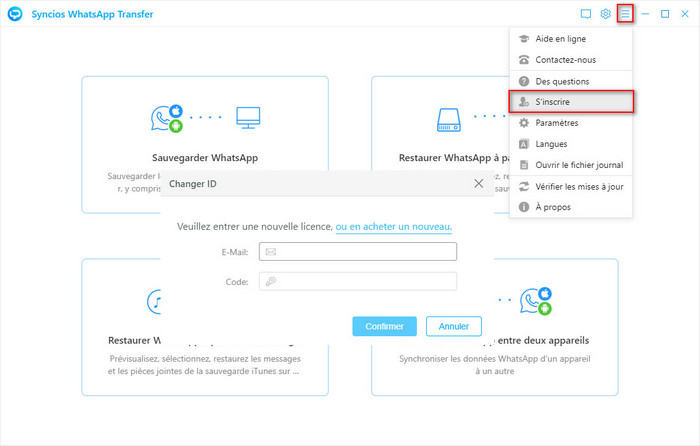
Étape 1: Téléchargez et installez Syncios WhatsApp Transfer. Exécutez-le sur votre ordinateur. Depuis son interface, vous pouvez voir quatre modules: Sauvegarder WhatsApp, Restaurer WhatsApp à partir d'une sauvegarde locale, Restaurer WhatsApp à partir d'une sauvegarde iTunes et Transférer WhatsApp entre deux appareils .
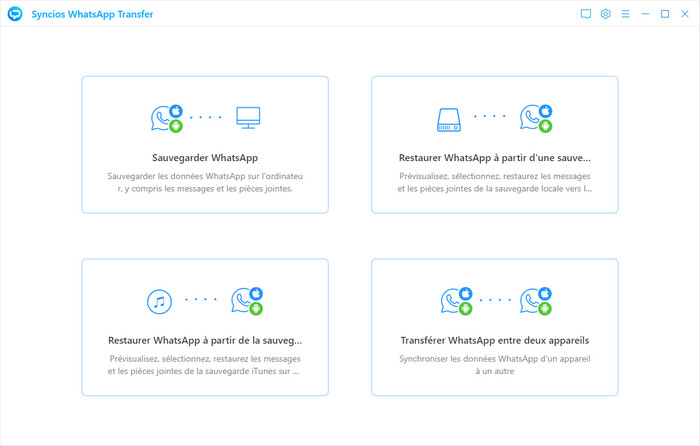
Étape 2: Appuyez sur Sauvegarder WhatsApp. Connectez votre Android/iPhone à votre ordinateur et cliquez sur le bouton Démarrer. Vos données WhatsApp (y compris les messages, photos, vidéos et pièces jointes) seraient transférées vers l'ordinateur. Attendez de la patience. Gardez votre Android / iPhone connecté et l'écran du téléphone déverrouillé pendant le processus. Une fois terminé, l'écran de sauvegarde affichera Sauvegarde réussir. Vous êtes libre de parcourir le contenu de la sauvegarde en appuyant sur le bouton Voir.
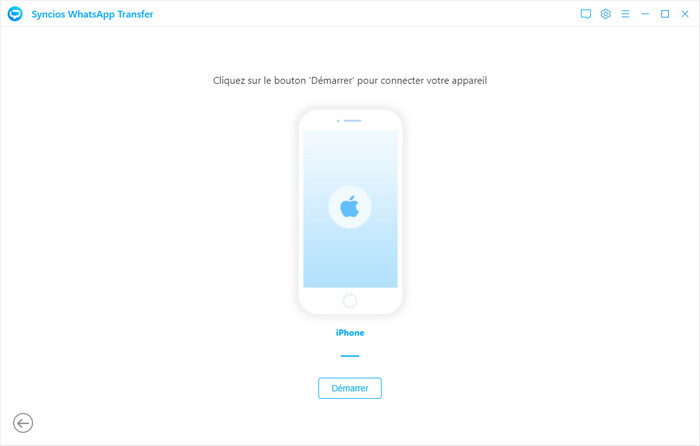
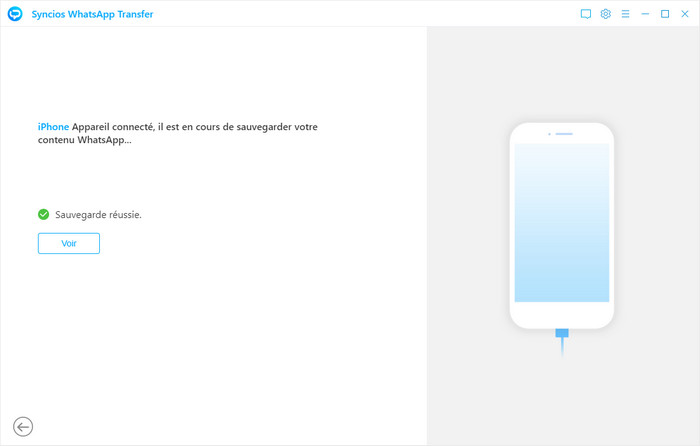
Étape 1: Appuyez sur la section Restaurer WhatsApp à partir d'une sauvegarde locale pour sélectionner un fichier de sauvegarde dans la liste. Pour trouver certains messages/images/vidéos/pièces jointes à restaurer, vous pouvez cliquer sur Feuilleter pour prévisualiser les informations de contenu de chaque fichier de sauvegarde local.
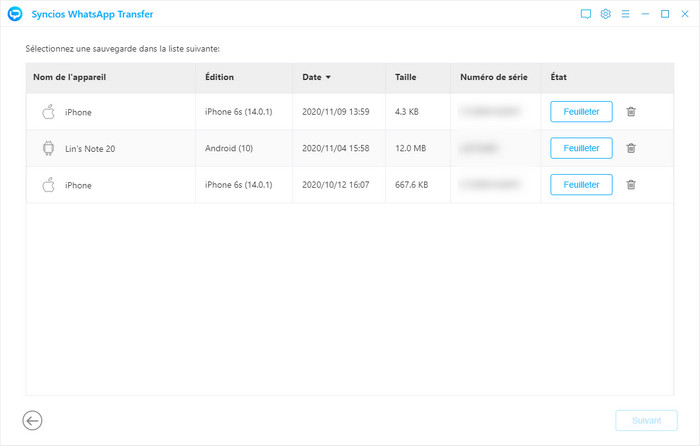
Étape 2: Vos données Android/iPhone WhatsApp sont toutes répertoriées ici. Si vous avez trop de conversations WhatsApp, la case chercher dans le coin supérieur droit de l'interface peut vous aider à sélectionner plus rapidement les fichiers souhaités en tapant le nombre ou les mots clés dont vous vous souvenez encore. Vérifiez les éléments que vous devez restaurer. Vous êtes autorisé à Récupérer à l'ordinateur ou "Récupérer dans l'appareil". Choisissez-en un selon vos besoins.
Appuyez sur l'onglet Pièces jointes de WhatsApp dans la barre de gauche pour afficher des photos, des vidéos, etc.
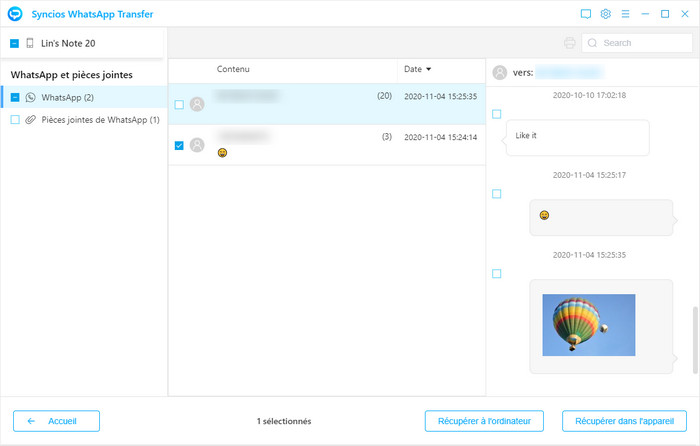
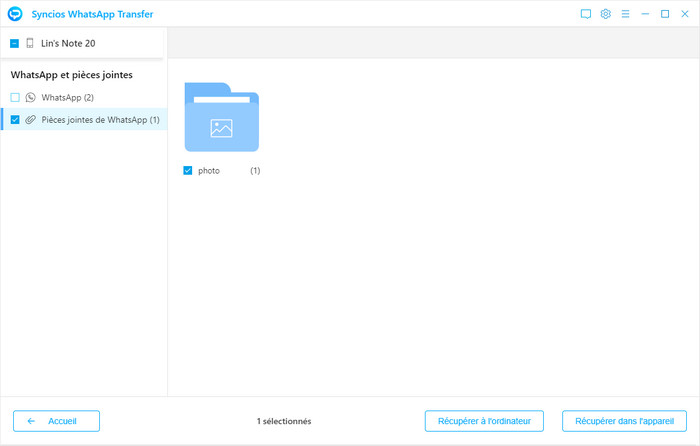
Étape 1: Vous pouvez également restaurer les données à partir des fichiers de sauvegarde iTunes, cliquez sur l'onglet Restaurer WhatsApp à partir de la sauvegarde iTunes. Le programme chargera automatiquement tous les fichiers de sauvegarde iTunes disponibles sur la liste. Choisissez celui que vous souhaitez afficher en cliquant sur le bouton Feuilleter.
Remarque: Si c'est la première fois que vous utilisez Syncios WhatsApp Transfer pour charger votre fichier de sauvegarde iTunes, cela devrait passer un peu plus longtemps que d'habitude.
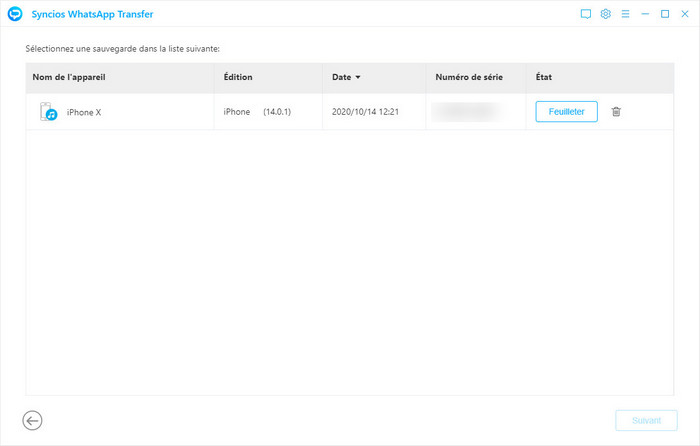
Étape 2: Une fois l'analyse terminée, vous pouvez commencer à afficher toutes les discussions ou tout autre contenu sur le fichier iTunes extrait. Sélectionnez ensuite les éléments que vous souhaitez restaurer et cliquez sur "Récupérer à l'ordinateur" ou "Récupérer dans l'appareil" pour restaurer les données de la sauvegarde iTunes sur un ordinateur ou un appareil.
Remarque: Vous pouvez choisir d'exporter le message WhatsApp sous forme de fichier html ou csv, puis de les imprimer librement via le navigateur ou Excel.
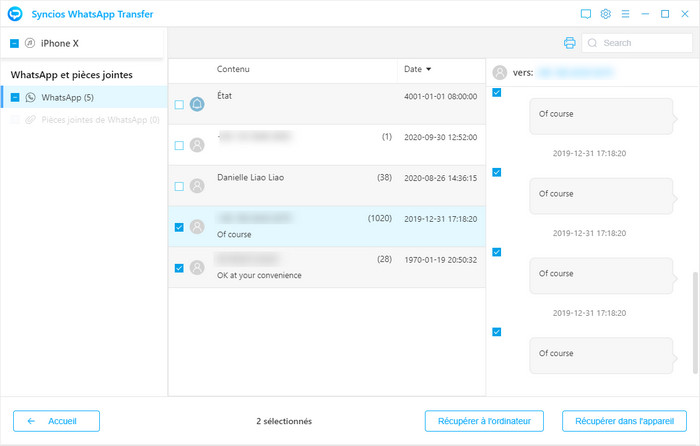
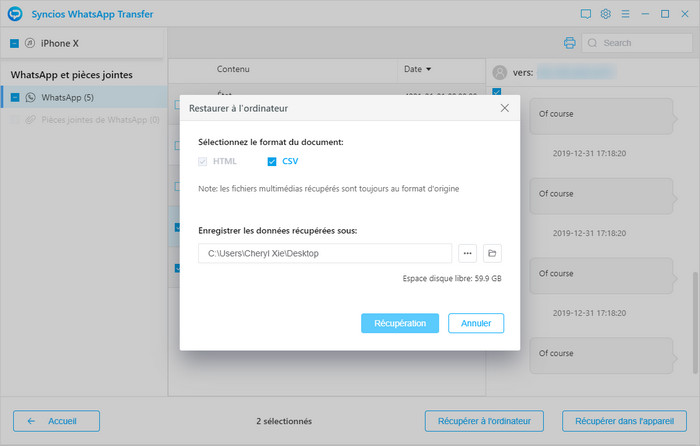
Étape 1: Pour transférer des données WhatsApp entre iPhone et Android, accédez au module Transférer WhatsApp entre deux appareils. Ensuite, vous verrez la page ci-dessous. Suivez les étapes à l'écran. Si vous n'avez jamais sauvegardé de données WhatsApp sur cet ordinateur, cliquez d'abord sur Périphérique de sauvegarde. Si vous avez déjà sauvegardé les données WhatsApp auparavant, cliquez directement sur l'option Sélectionner une sauvegarde pour choisir le fichier de sauvegarde dont vous avez besoin.
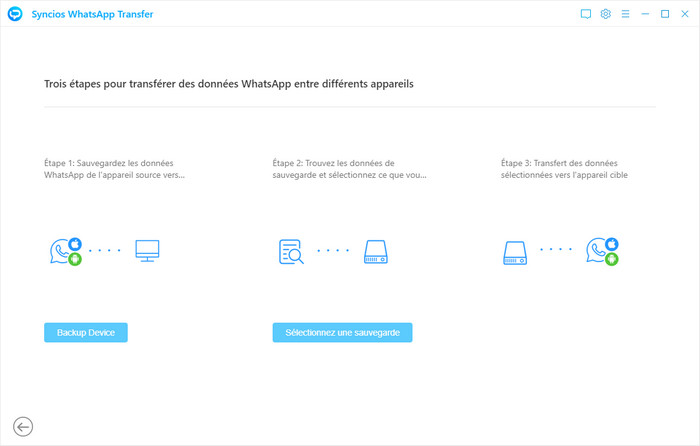
Étape 2: Maintenant, vous pouvez parcourir le contenu détaillé de votre fichier de sauvegarde iPhone / Android WhatsApp. Cochez les éléments que vous souhaitez transférer vers Android/iPhone connecté, puis appuyez sur Récupérer dans l'appareil pour transférer des données de l'iPhone vers Android et vice versa.
Conseils: Et après? Téléchargez Syncios WhatsApp Transfer maintenant!
FAQ
- Cet outil est-il sûr à utiliser?
- Quelle est la différence entre la version complète et la version d'essai?
- Combien de temps faut-il pour transférer, sauvegarder, restaurer ou exporter WhatsApp?
- Les autres données de mon téléphone seront-elles affectées?
- Puis-je restaurer WhatsApp sans le désinstaller ni le réinstaller?
- Comment mettre à jour le WhatsApp personnalisé vers le WhatsApp officiel?
- Est-il sécuritaire de laisser le programme installer WhatsApp personnalisé sur mon appareil?
- --- Consultez plus de questions ici >>
Guide et conseils
- Récupérer Whatsapp supprimé sur iPhone
- Sauvegarder et restaurer WhatsApp sur iPhone
- Comment utiliser WhatsApp sur PC
- Résoudre le problème WhatsApp sur Android
- Comment transférer WhatsApp vers Huawei
- Comment transférer WhatsApp sur iPhone
- Comment transférer WhatsApp vers Samsung
- Comment transférer WhatsApp vers OnePlus
- Comment transférer des données WhatsApp de l'iPhone vers le Pixel
- Comment exporter des messages WhatsApp depuis l'iPhone 12
- Comment exporter des messages WhatsApp vers des fichiers PDF
- Comment exporter des messages WhatsApp vers Excel




